在日常的电脑使用中,Everything作为一款高效强大的文件搜索工具,深受用户喜爱。它能够迅速帮助用户在海量文件中找到所需。然而,有些用户可能会发现一个小细节,即当我们在Everything中进行点击时,软件会默认全行选定文件名,这对于某些用户来说可能并不是最理想的操作体验。尤其是当你只是想简单地查看或快速浏览文件名时,这个自动选定的功能可能会稍显多余。本文将指导你如何轻松调整设置,取消这一功能,让你的Everything使用体验更加个性化和高效。通过简单的几步操作,你就能避免误操作,提升在文件搜索过程中的流畅度,使Everything更加贴合你的使用习惯。
Everything软件是一款好用全面的本地搜索神器,我们在使用软件的时候,点击会全部选定。那么,如何关闭全部选定呢?这里为大家带来详细的介绍,想了解的小伙伴快一起来看看吧!
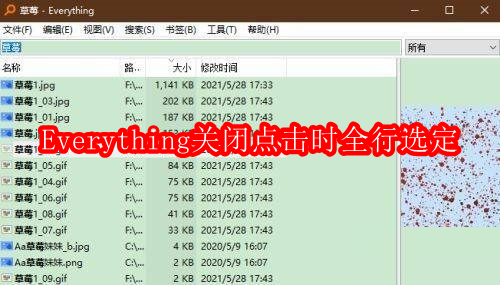
第一步:使用电脑打开everything软件,进入主界面(如图所示)。
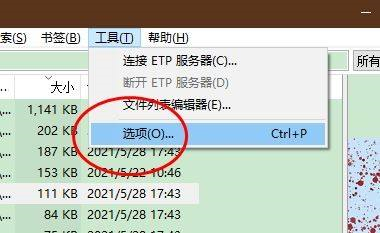
第二步:在页面顶部的导航栏内,点击“工具”按钮(如图所示)。
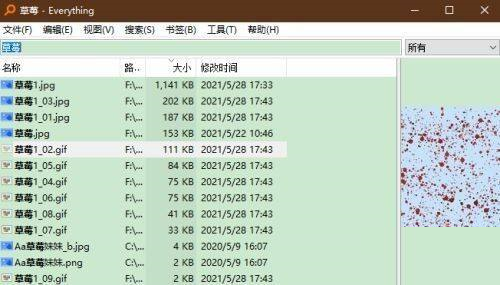
第三步:在展开的“工具”下拉列表内,点击“选项”(如图所示)。

第四步:调出“选项”设置弹框,在左侧功能栏内,点击“常规”功能(如图所示)。

第五步:点击取消勾选“全行选定”选项,点击“确定”按钮关闭弹框即可(如图所示)。
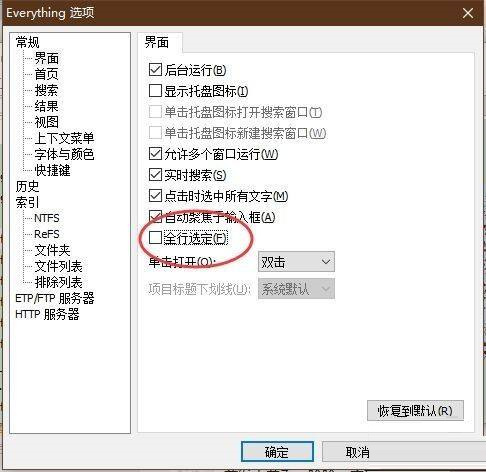









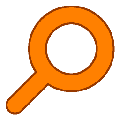


 相关攻略
相关攻略
 近期热点
近期热点
 最新攻略
最新攻略